在现代社会中,计算机已经成为我们生活和工作中不可或缺的一部分。然而,随着时间的推移,计算机的性能逐渐下降,体验也变得越来越糟糕。为了解决这个问题,很多...
2025-08-26 108 ??????
现在,大部分笔记本电脑都不再配备光驱,这给安装操作系统带来了一定的困扰。然而,借助U盘,我们可以轻松地在笔记本上安装Windows7系统。本文将详细介绍如何使用U盘来完成Win7系统的安装过程,为大家提供一份简明教程。

准备U盘和Win7系统镜像
在开始之前,我们需要准备一只容量大于4GB的U盘,并下载好Windows7系统的镜像文件。确保你有一个稳定的网络连接,并从官方网站或其他可靠来源获取镜像文件。
制作启动U盘
将U盘插入笔记本电脑的USB接口,然后打开一个可靠的启动盘制作工具。选择U盘作为目标设备,将下载好的Win7系统镜像文件写入U盘,并进行启动盘制作。

设置笔记本启动顺序
重启笔记本电脑,在开机过程中按下对应的快捷键(通常是F2、F10或Del键)进入BIOS设置界面。找到“Boot”或“启动选项”选项卡,将U盘设备调整为第一启动顺序。
保存并退出BIOS设置
在调整完启动顺序后,保存设置并退出BIOS界面。笔记本电脑将会重新启动,此时系统会从U盘启动。
进入Win7安装界面
系统从U盘启动后,会自动进入Windows7安装界面。按照屏幕上的提示选择语言、时区和键盘布局等设置,然后点击“下一步”。

接受许可协议
阅读并接受Windows7的许可协议,然后点击“下一步”。
选择安装类型
在接下来的界面上,选择“自定义(高级)”安装类型。这样可以更好地控制分区和安装位置。
创建分区和安装位置
在分区和磁盘选择界面上,可以创建新的分区或选择已有的分区进行安装。根据需要进行操作,并选择安装位置。
等待系统安装
完成分区和安装位置的选择后,系统会开始自动安装。这个过程可能需要一些时间,请耐心等待。
设置用户名和密码
安装完成后,系统会要求设置用户名和密码等信息。根据提示进行填写,并点击“下一步”。
选择网络类型
在接下来的界面上,选择网络类型。如果您处于家庭或办公环境,选择“家庭”或“工作”。如果您在公共场所,选择“公用”。
更新系统和驱动程序
在进入桌面之前,系统会自动进行更新。请确保笔记本连接到稳定的网络,并允许系统自动安装更新和驱动程序。
安装常用软件
Win7系统安装完成后,您可以开始安装常用的软件和工具,以满足个人需求。
备份数据
在使用新系统前,建议您备份重要的文件和数据。这可以防止意外数据丢失,并保证您的数据安全。
享受Win7系统
现在,您可以开始享受Windows7系统带来的便利和功能了!尽情探索系统的各项功能,并根据自己的需求进行个性化设置。
使用U盘装载Win7系统是一种快速、方便且无需光驱的方式。只需准备好U盘和系统镜像,按照本文的步骤进行操作,您就可以在笔记本上安装Windows7系统了。祝您安装成功!
标签: ??????
相关文章
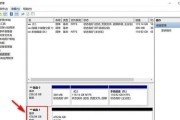
在现代社会中,计算机已经成为我们生活和工作中不可或缺的一部分。然而,随着时间的推移,计算机的性能逐渐下降,体验也变得越来越糟糕。为了解决这个问题,很多...
2025-08-26 108 ??????
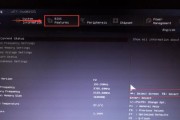
在使用电脑过程中,我们时常会遇到黑屏开机密码多次错误的问题,这不仅让我们无法正常使用电脑,还可能导致重要数据的丢失。为了帮助读者解决这一问题,本文将介...
2025-08-25 185 ??????

在很多情况下,我们需要在电脑上安装一个可移植的操作系统,以便在需要时能够快速启动电脑并进行一些必要的操作。而PE(PreinstallationEnv...
2025-08-25 171 ??????
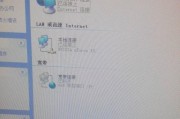
在如今数字化的时代,WiFi成为了我们生活中必不可少的一部分。然而,有时候我们在尝试连接WiFi时会遇到各种问题,其中一个常见问题就是错误651调制解...
2025-08-24 123 ??????

在计算机维修和故障排除过程中,启动盘是一项非常重要的工具。大白菜v7u盘启动制作工具是一款功能强大且简便易用的软件,能够帮助用户快速制作可靠的启动盘。...
2025-08-24 149 ??????

随着抖音在移动端的风靡,许多用户也希望能在电脑上欣赏抖音的精彩内容。然而,有时候在电脑上播放抖音时,会出现解码错误的提示,影响观影体验。本文将为大家介...
2025-08-24 119 ??????
最新评论